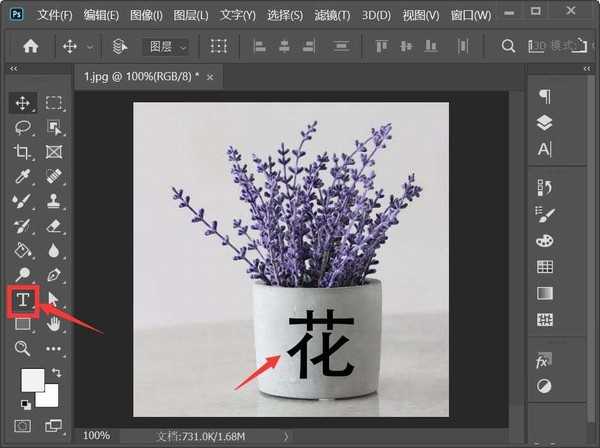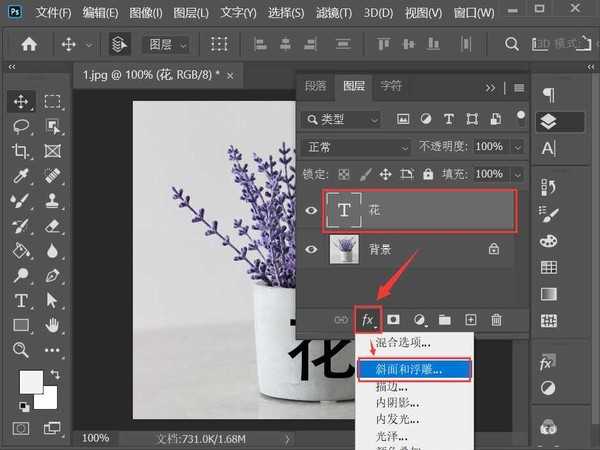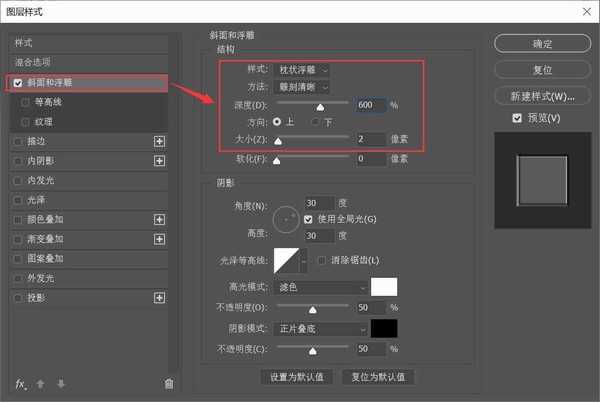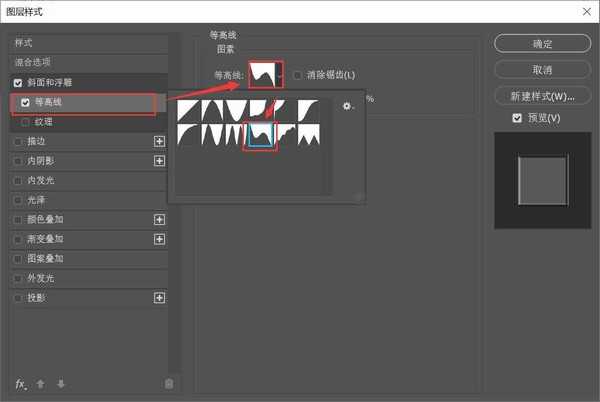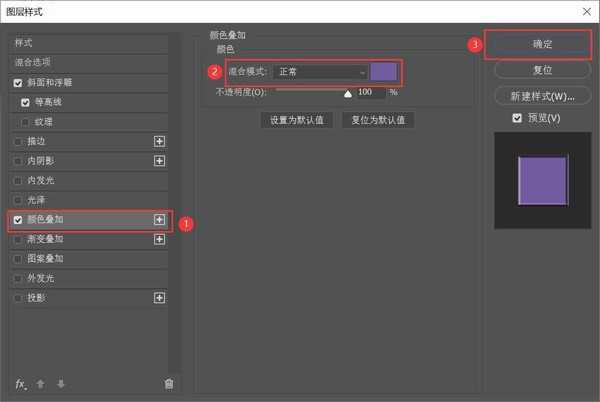ps刻字效果怎么做 ps里在杯子上制作浮雕文字效果教程
(编辑:jimmy 日期: 2025/12/20 浏览:2)
ps刻字效果怎么做?ps中可以制作各种各样的文字效果,刻字效果就是其中的一种,这需要用到文字工具、斜面和浮雕等,今天,小编为大家带来了ps里在杯子上制作浮雕文字效果教程。感兴趣的朋友快来了解一下吧。
- 软件名称:
- Adobe Photoshop 2020 v21.2.4.323 ACR13.1/12.4 中文版+安装教程
- 软件大小:
- 1.93GB
- 更新时间:
- 2020-12-08立即下载
ps里在杯子上制作浮雕文字效果教程
我们在图片上面用【文字工具】输入需要制作刻字效果的文字,如图所示。
我们选中文字,在图层中点击【FX】选择【斜面和浮雕】,如图所示。
我们在斜面和浮雕的样式中设置为【枕状浮雕】,方法为【雕刻清晰】,深度为【600】%,大小为【1】像素,如图所示。
接着,我们在等高线中选中第二排的第四个样式,如图所示。
接下来,我们点击颜色叠加,设置颜色,混合模式默认为正常,点击【确定】,如图所示。
最后,我们看到图层样式刻字的效果就做好了。
以上便是小编为大家分享的"ps刻字效果怎么做 ps里在杯子上制作浮雕文字效果教程"的全部内容,希望能够帮到你,持续发布更多资讯,欢迎大家的关注。